Animator (参数动画师) v4.6a
![]() 插件作者:Fredo6
插件作者:Fredo6
当前版本:4.6a
适用版本:SketchUp 2017 以上
发布时间:2025.12.18
插件来源:https://sketchucation.com/plugin/1839-animator
试用时长:30天
购买插件
Animator 参数动画师让你做的 SketchUp 模型不再死气沉沉的,你可以为它们添加出各种动作,轻松地让它们动起来,让你的作品会更加活灵活现。
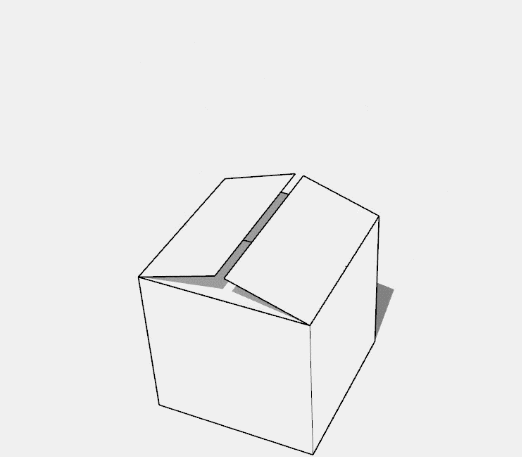
Animator 是一个专用于制作 SketchUp 模型动画的插件。它提供了一个交互式可调参数框架来控制物体对象和摄像机可沿时间轴进行位置移动。
Animator中文教学专题
Animator 的基础概念:
- 序列 Sequences 是指用于对象变动的可重复单元动作(例如平移,旋转,翻转,缩放,爆炸,……)和相机(静态视图,移动相机,……)的可重复变动动作;
- 剪辑Clips 是沿时间轴实例化的序列的分组,称为剪辑元素。当您将序列实例化为剪辑元素时,您可以更改一些参数,例如时间持续、减缓……
- 剪辑可以包含其他剪辑。因此,剪辑也可被视为序列;
- 按照惯例,最顶端的剪辑称为电影。
Animator 基于分级递归模型,使得一个剪辑可以包含另一个剪辑,并且一个序列可以反复使用。这与 SketchUp 的组件层级框架非常相似:
– Sequence –> Component definition (so reusable)
– Clip Element –> Component Instance
– Clip –> Component containing other components (so instance and definition underneath)
– Film –> Model
注意:以上的描述虽然有些抽象,但其实不难理解,其实就如同在 SketchUp 中建模一样,在设计动画时,也请保持与在 SketchUp 中建模一样的思路。例如:
- 如果打算制作一个运动的汽车,你会创建一个移动的车体和4个旋转的轮子。通过将这些运动单元封装到剪辑中,您可以重复使用剪辑将汽车向前和向后移动任何距离,而不必重新进行车体位移和车轮每次旋转得设置。
- 如果以后想添加额外的动画,比如打算在汽车的每个动作结束时增加一个制动踏板的转动动作,你将只需要做一次,它就可以适用到所有的汽车移动。
Animator 是全程参数化的。 物体以及相机的运动轨迹都会作为参数被记录到 Animator 中去,包括方向、偏移,我们可以随时交互地修改这些参数。
虽然可以在 Animator 中预览播放动画,但我们做动画的目的是需要以指定的任意帧速率生成高质量的视频。 因此本插件还需要安装一个外部工具 FFmpeg 才能正常工作。
Animator 可直接将相机赋予在移动对象上,制作漫游动画
Animator 支持以下渲染器,可以通过它们进行动画渲染:
- TheaRender
- AmbientOcclusion Ex
- SketchFX Ex
- Twilight Render Pro
- VRay
这是未使用渲染器输出的动画
这是使用 SketchFX Ex 渲染输出的动画
中文教学专题
基础教学视频:
01. 模型准备
02. 首次创建动画
03. 完成动画
04. 添加摄像机
05. 安装 FFmpeg 解码器
06. 生成视频文件
视频中所需要的 SketchUp 案例文件请到 这里下载
FFmpeg 安装教学
首先,为什么要安装 FFmpeg?
FFmpeg 是一个开源的视频编码软件,可以完全免费自由使用。Animator 是通过 FFmpeg 来生成常用的视频格式如 MP4、MOV、AVI ……如果没有安装FFmpeg,Animator 只能预览序列图片,我们制作动画的目的不就是为了生成视频方便分享么,因此安装一个视频编码程序是必不可少的。
下面我来介绍如何下载安装 FFmpeg。
首先访问这个链接:https://www.ffmpeg.org/download.html,我们可以看到这样一个网站界面,先别捉急点那个大大的 download 图标。
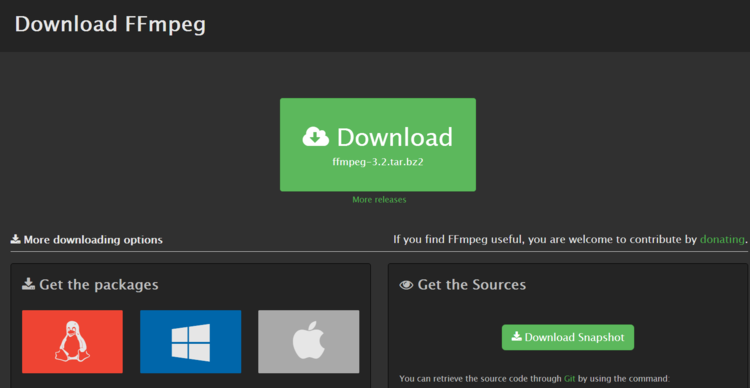
注意到左下方的系统图标了吗?选择你的软件操作系统,一般应该都是选中间的 Windows 吧。
然后点击下面的 Windows Builds 栏,我们来到下载页面。

这里 Version 下面选择第一个,系统根据你自己的系统选择下载是64位还是32位版本,Linking下选择 Static,之后点击 Download FFmpeg 按钮。最新的下载文件名称应该是:ffmpeg-20161103-3932ccc-win64-static.zip。
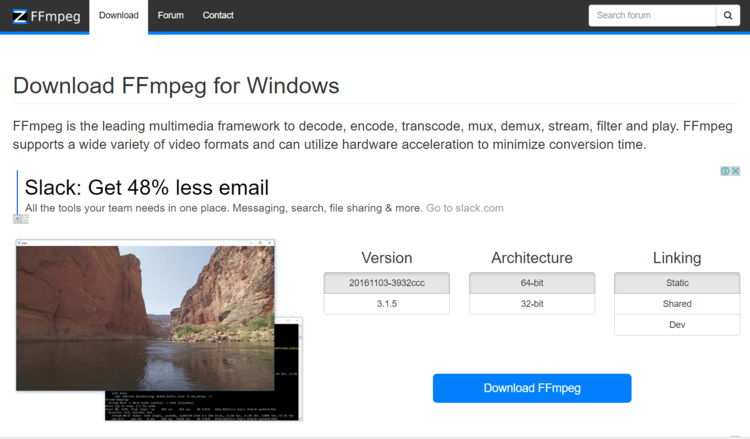
打开这个压缩文档,它里面有很多目录和文件,我们仅仅需要把 ffmpeg.exe 这个文件解压缩出来就行了,它在 bin 目录下面。
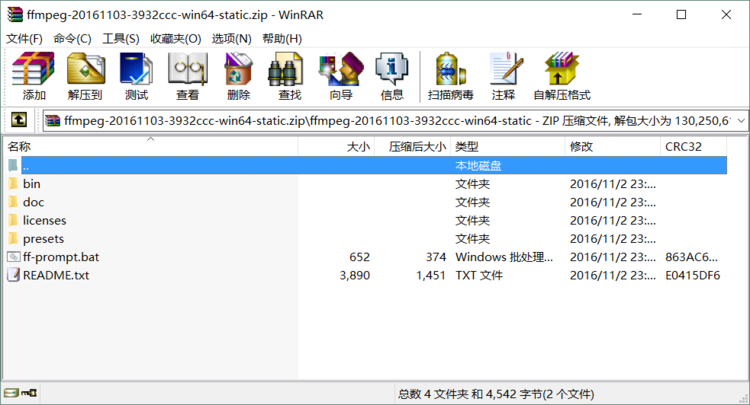
下一步要把 ffmpeg.exe 复制到你电脑的几个目录下面,它们分别是:
-
- C:\Program File\ffmpeg 你需要手动建立这个目录,并把文件复制到这下面,这可能需要你的用户级别具有管理员的权限才能操作。
- SketchUp的插件安装目录 这个应该是老生常谈了,但是我这里还是要重复一次,以保证新手们都会安装。如果你还在使用 Sketchup 7.1 和 8.0 那么插件的安装目录就是:
C:\Program Files (x86)\Google\Google SketchUp 7\plugins\
C:\Program Files (x86)\Google\Google SketchUp 8\plugins\
如果你还在使用 Sketchup 2013 那么插件的安装目录就是:
C:\Program Files (x86)\SketchUp\SketchUp 2013\Plugins\
如果你使用的是 SketchUp 2014 以上的版本,那么插件目录就是:
C:\Users\<你的用户名称>\AppData\Roaming\SketchUp\SketchUp 20xx\SketchUp\Plugins\
- 本地硬盘的一个任意位置,专给 Animator 调用,位置随意只要等下你可以找到它。
好了,现在到了最后一步了,就是如何让 Animator 找到 FFmpeg,如果你是第一次运行 Animator,当你要生成视频的时候,会弹出来这个界面:
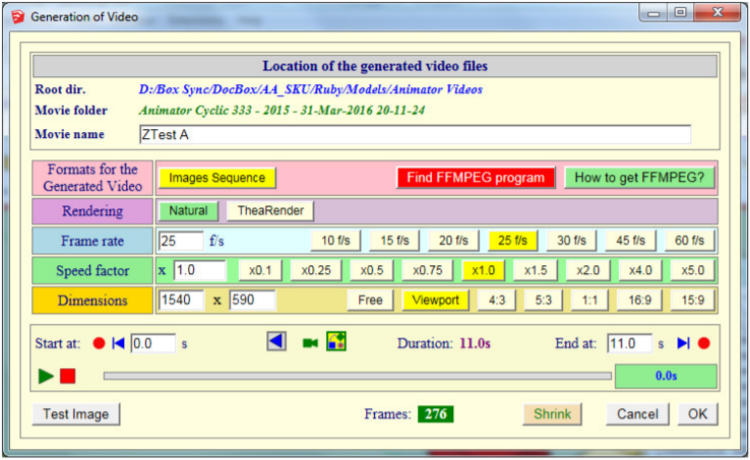
点击那个红色的 Find FFMPEG program ,引导目录找到你放置 ffmpeg.exe 的位置。一旦 Animator 知道了位置,以后就不需要每次都这么做了,需要生成视频的时候会直接进入创建视频界面。
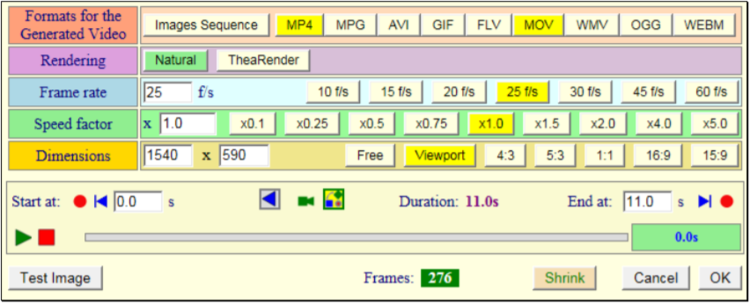
案例展示
SketchUp+Animator制作的小公寓演示动画
以下内容是插件下载地址:
安装本插件前需要先安装 最新版本LibFredo6 (基础运行库)

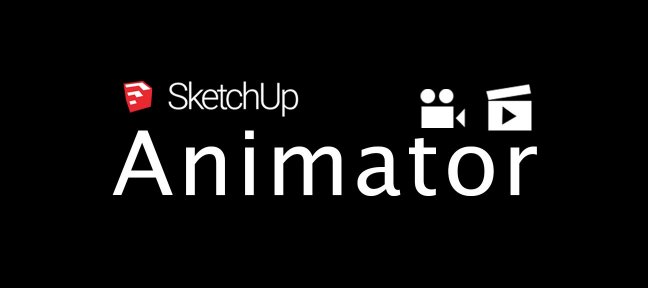

















































厉害了,word 天。前一阵还满世界找来着,真是有心栽花花不开,无心插柳柳成荫
😛 不要太厉害!!!
太强大了,这还让别人混吗!
这个插件收费吗?
厉害了,WORD哥,前排沙发,合照~ 😎
有過期時間 這樣看來是要收費的
😛 👿 ❗ 😀 😮
帅气的老编,那个漫游动画怎么个方法呢?好像这几个视。频里的插件版本和现在咱们用等我不一样啊
紫天老师,animator做的动画,如何与thearenderv1.5配合出动画呢
肖老师,可以导出序列图片,然后用Pr转成视频吗?
没试过,应该可以
在渲染器里选择 Thea
这个插件能做生长动画吗?试了一下 不会。好像也控制不了剖面移动
能不能将做好的动画反转播放?
文章先是说明了如何下载ffmpeg,缺没有明确指出Animator是如何调出这个画面的啊。。。。一直没安装成功
装上就有了啊
过期了怎么办
❓ 如果能出一个,介绍每个按钮是做什么用的视频就完美了。有汉化版的话,我愿意购买
请问如何用vr3.4渲染出动画,如何设置出渲染出动画的参数,在线等,急,十分感谢!
请问肖大,直接渲染的图像序列,用AE进行合成是不是就不用FFmpeg了
肖大,我问个问题,我使用这个动画插件做了个视频,用sketchupfx ex渲染出来后出现了个别帧没有渲染器渲染效果,就跟没使用渲染器渲染一样,用vray渲染的,则是个别帧出现位置偏移。以上问题都没有规律,最后渲染出来的动画都是一闪一闪的,求解决办法。。。。
到QQ群讨论
为什么我这里生成出来的是一堆图片。。。点击MPEG按钮时说Error in the video file generation 🙁
过期了怎么办?
更新版本
肖老师你好,目前用vray渲染出现个别帧位置偏移情况,渲染出的动画都是左右抖动的,难道这么久了都没有解决办法?希望出个教程或者说明下解决办法
我一直使用的是2015版本,但是这个插件在2015中不能使用,有解决办法吗?
2015太老了,需要升级了
为什么上面的很多视频都看不了?优酷的来源全看不了。
优酷的问题